Antud õpetuses näitan sulle, kuidas luua PowerPoint'is kiiresti diagramme ja kuidas neid visuaalselt atraktiivselt kujundada. Sageli kulub palju aega õige disaini leidmiseks oma esitluse jaoks. Järgmistes sammudes saad teada, kuidas valida integreeritud vormingumalle ja kiirlaadeid kasutades tõhusalt sobiva disaini. Olgu selleks esitlus, aruanne või töötuba – veenvad diagrammid on sinu andmete edastamisel hädavajalikud. Sukeldugem otse praktilistesse sammudesse, et jõuda soovitud esitluseni kiiresti ja lihtsalt.
Põhilised järeldused
- PowerPoint pakub erinevaid kujundusmalle ja diagrammistiile, mis aitavad sul kiiresti luua atraktiivseid diagramme.
- Sa saad kiiresti navigeerida mallide vahel ja kohandada neid vastavalt oma vajadustele.
- Vaid mõne hiireklõpsuga saad optimeerida oma diagrammi andmete märgistusi ja kujundust.
Samm-sammult juhend
PowerPointis oma diagrammide kujundamiseks efektiivselt järgi neid samme:
Esiteks ava PowerPoint ja vali soovitud diagramm. Seejärel mine diagrammivormingumallide menüüsse, mis asub ülemises menüüribas. Selles valdkonnas saad vaadata erinevaid disainivalikuid.
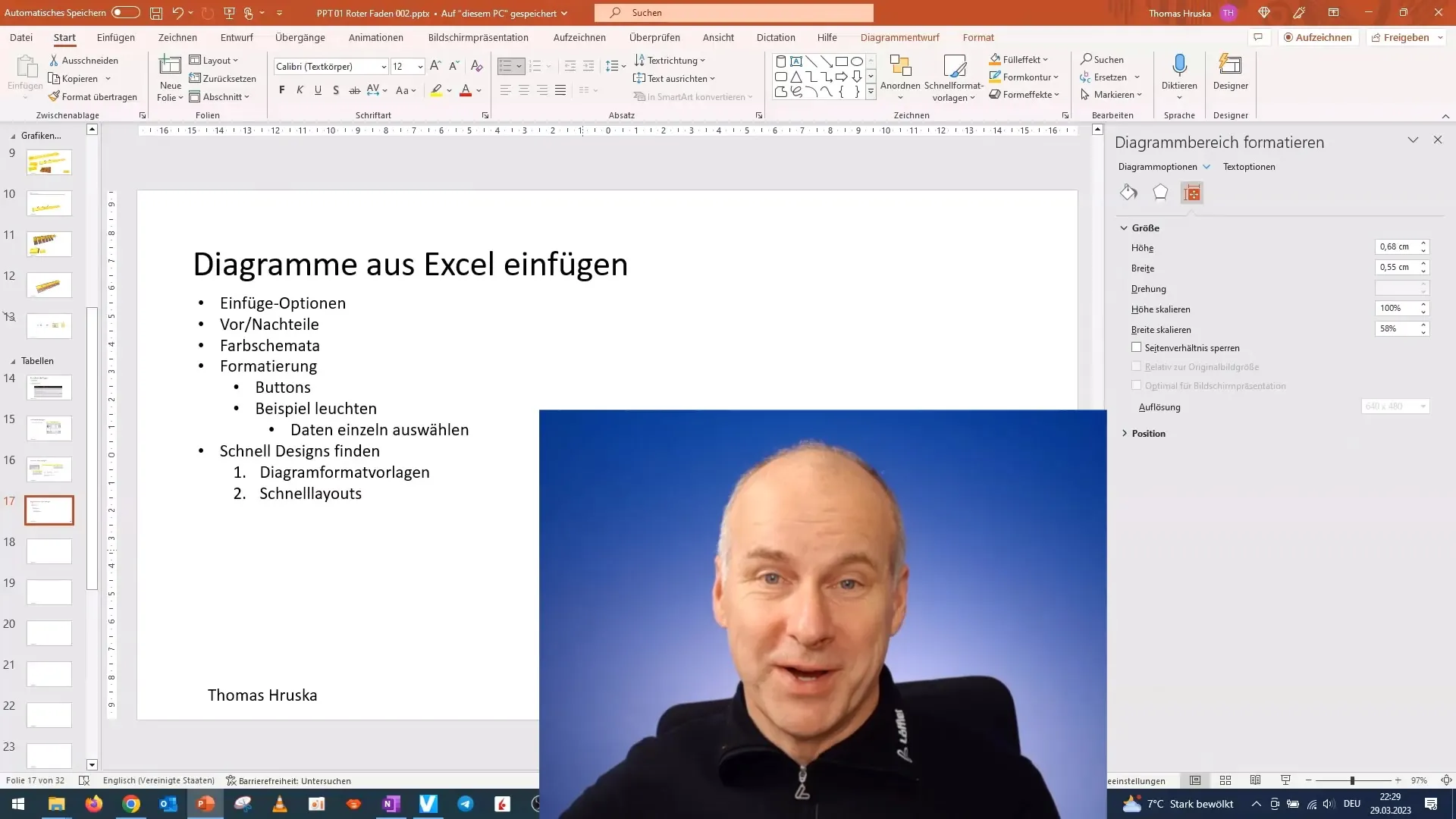
Nüüd peaksid nägema kahte spetsiaalset menüüd: üks vormingu ja teine diagrammi kujunduse jaoks. Selles õpetuses keskendume diagrammivormingumallidele. Kliki sellel ja avaneb menüü, mis aitab sul kiiresti erinevaid stiile uurida.
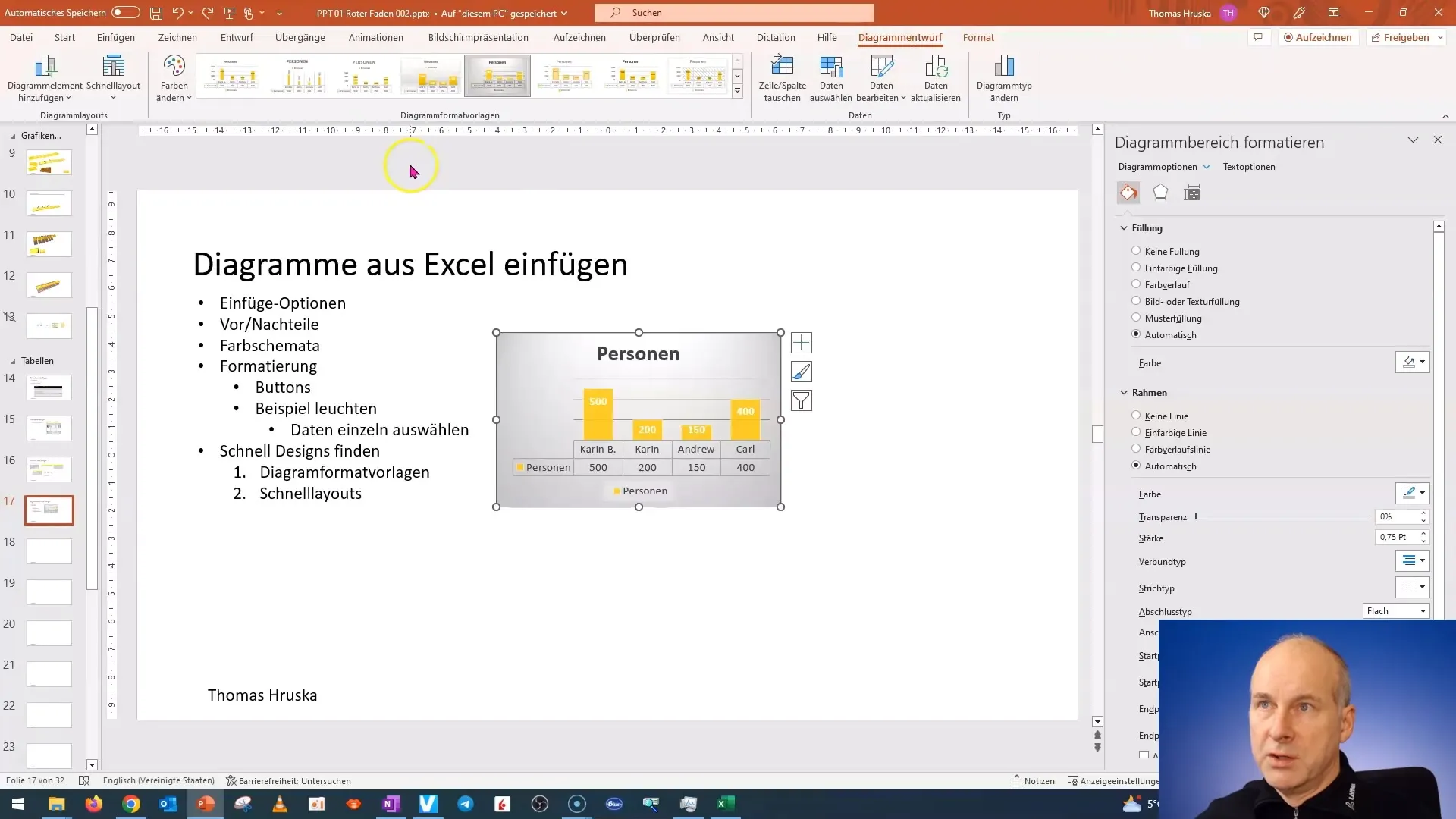
Viige kursor diagrammivormingumallide kohale, et näha kujunduste eelvaateid. Siin saad näha, kuidas sinu diagramm erinevates vormingutes välja näeb enne lõpliku otsuse tegemist.
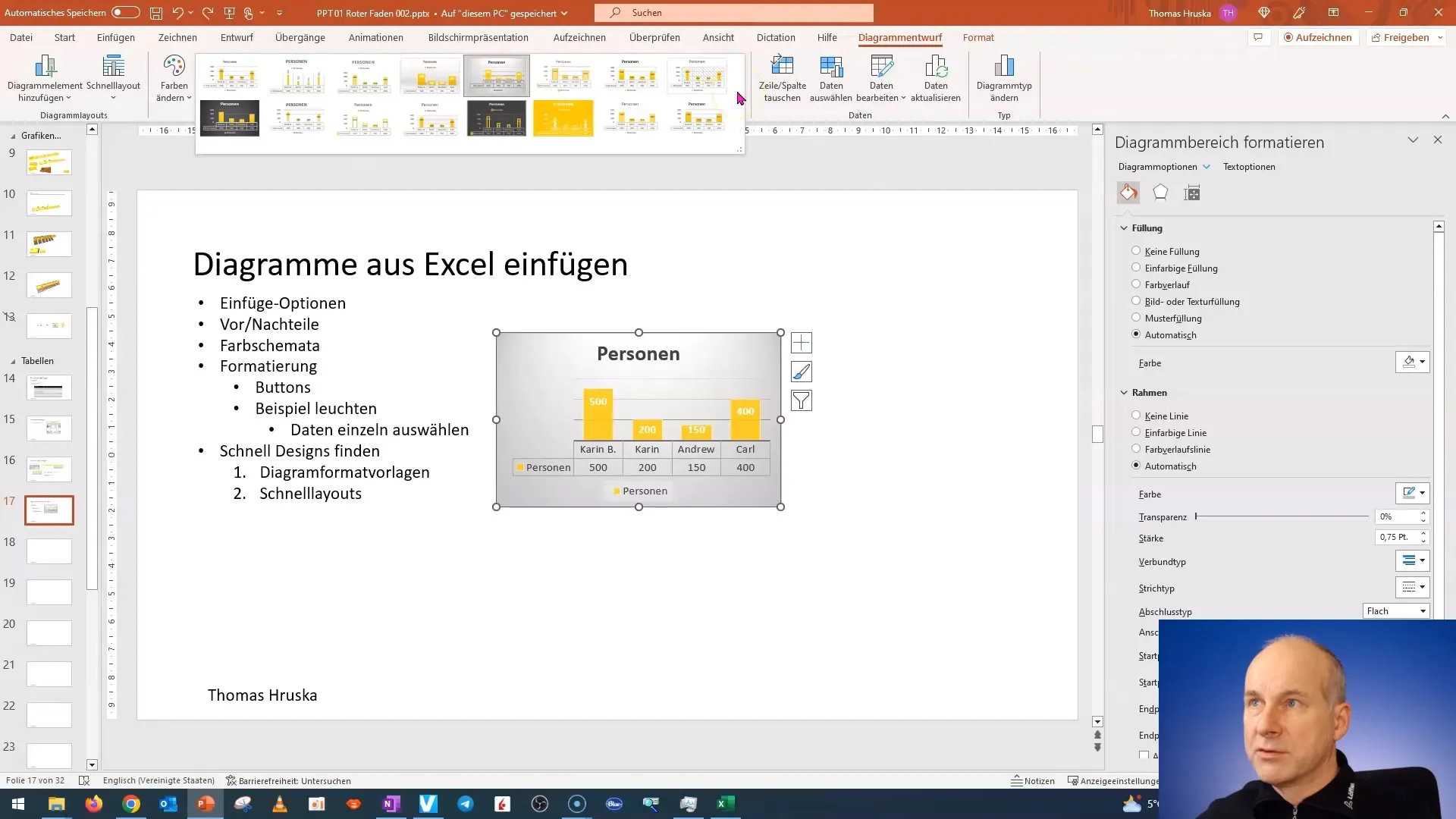
Kui oled leidnud sulle meeldiva kujunduse, saad selle valida. Näiteks: Stiilne kollaste sammastega disain koos varjuefektiga võib olla väga atraktiivne. Vali stiil, mis sobib sinu esitlusega ja tõmbab visuaalset tähelepanu.
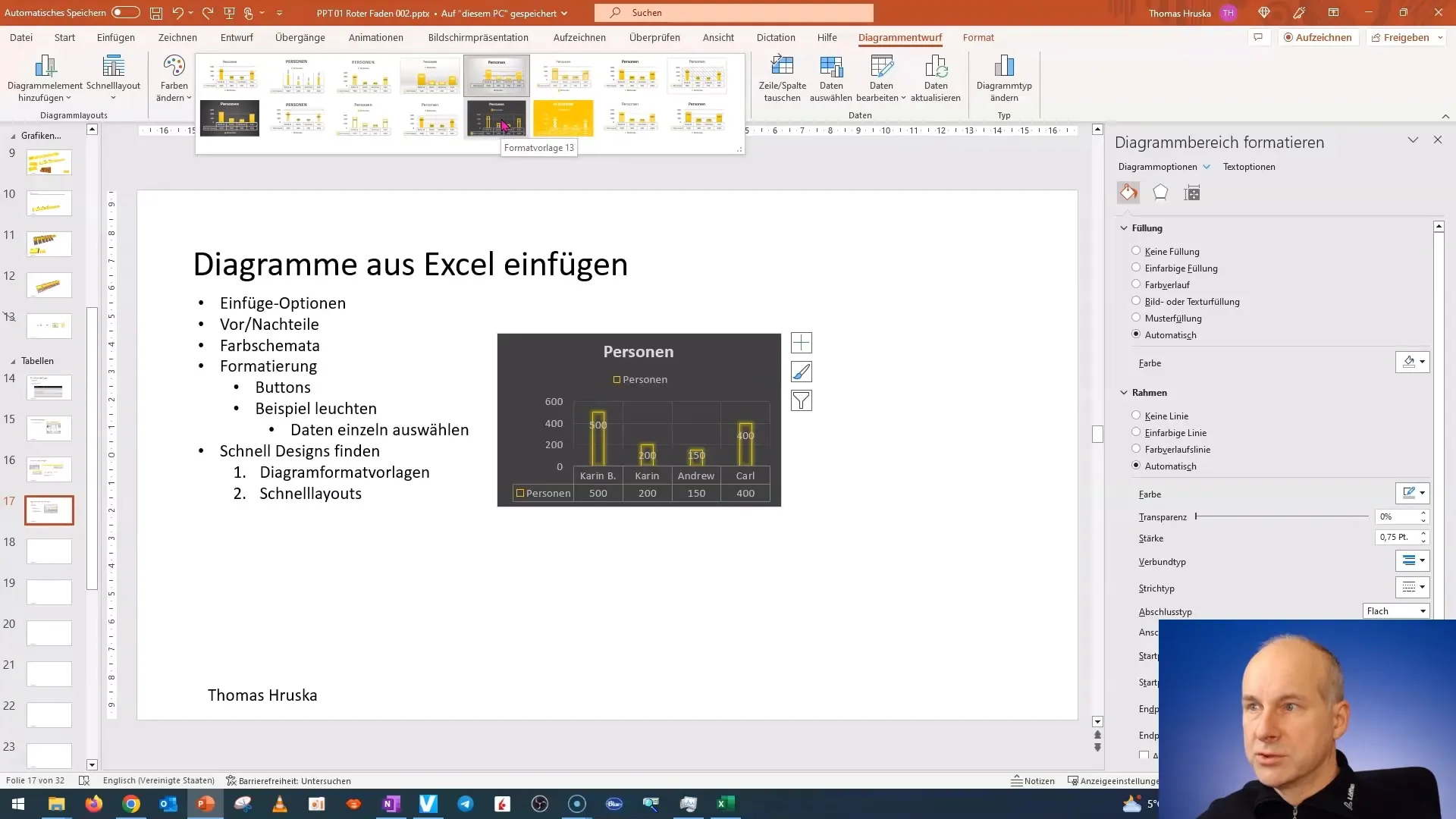
Nüüd saad kohandada diagrammi andmete märgistusi. Kui vaikimisi andmete märgistus sulle ei meeldi, saad seda eemaldada või muuta. See aitab muuta sinu diagrammi selgemaks ja loetavamaks.
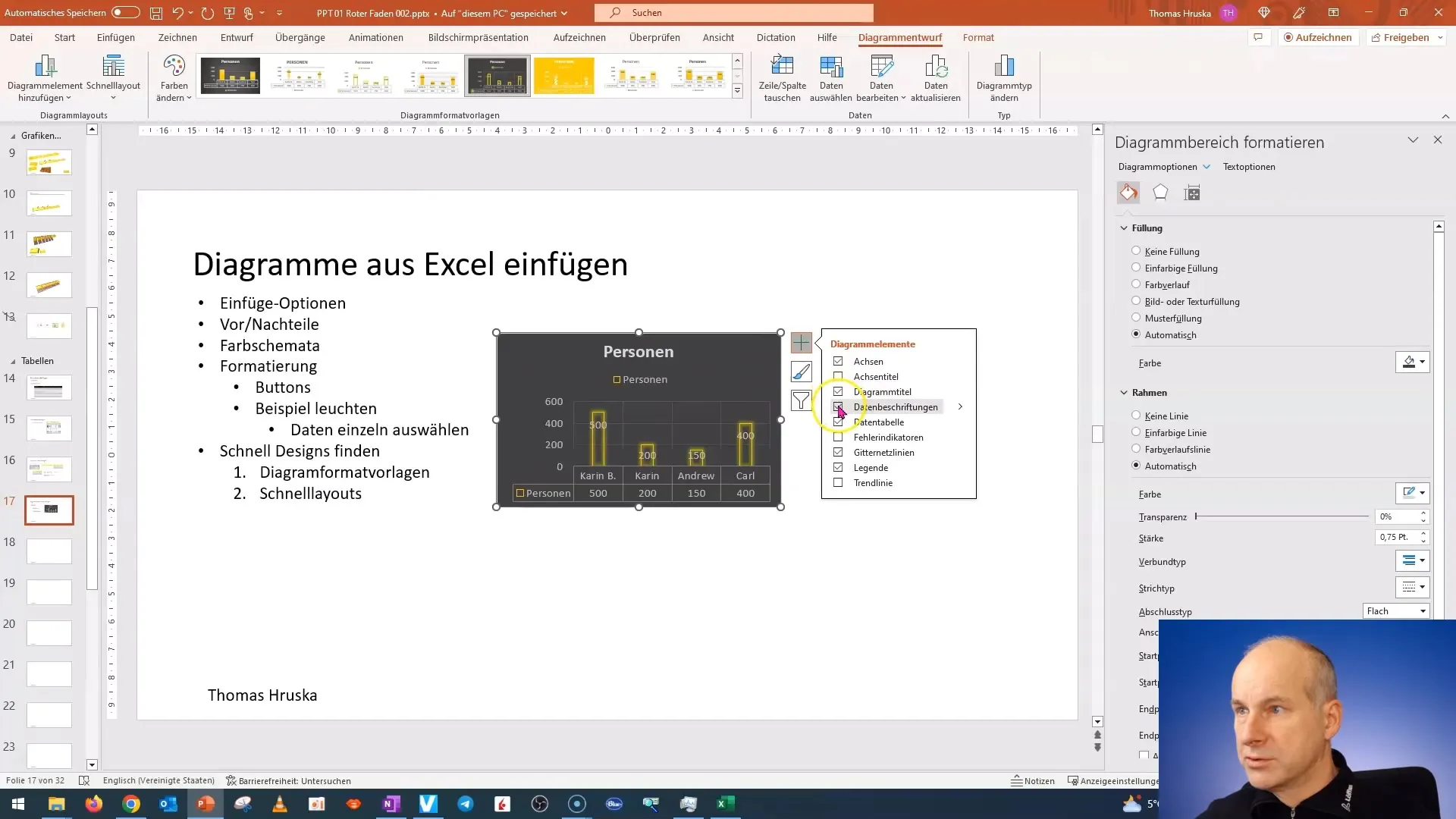
Kui oled andmete märgistused kohandanud, on sul veel üks võimalus disaini muuta. Kui oled diagrammi valinud, näed täiendavaid disainivalikuid, mis pakuvad erinevaid valitud stiilide teostusi.
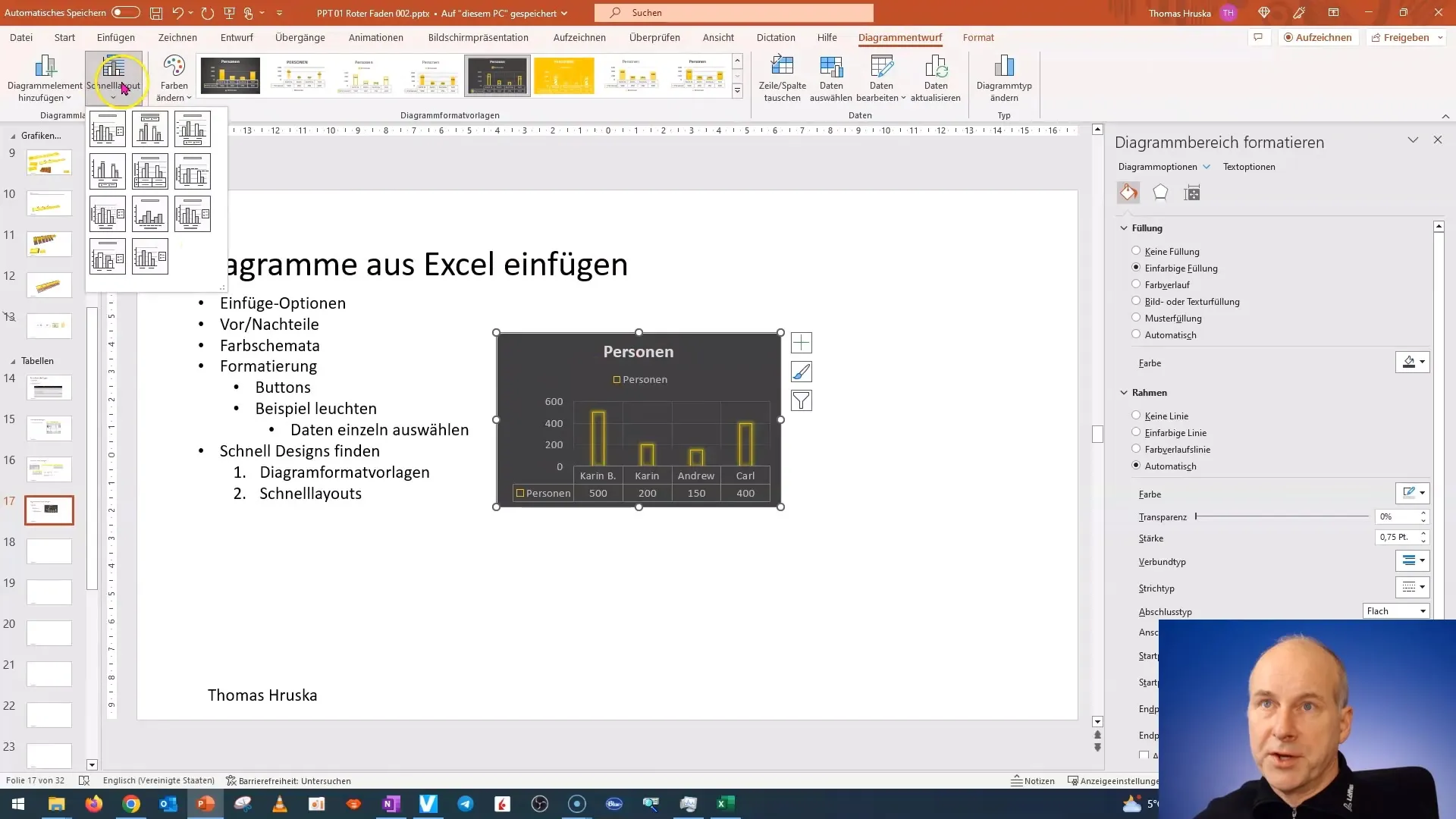
Neid valikuid kasutades saad kiiresti ja lihtsalt leida ideaalse disaini. Veendu, et see sobib infoga, mida soovid esitleda. Kasuta neid vormingumalle, et oma diagramme visuaalselt paremaks muuta.

On hea mõte mõelda ette erinevatele näidetele enne diagrammi loomist. Võid luua väikese tabeli Excelis, kuhu sisestad näiteandmed. See lihtsustab sul hiljem diagrammi täitmist ja visualiseerimist, spontaansete ideede tekkimist ning oma tulemuste testimist.
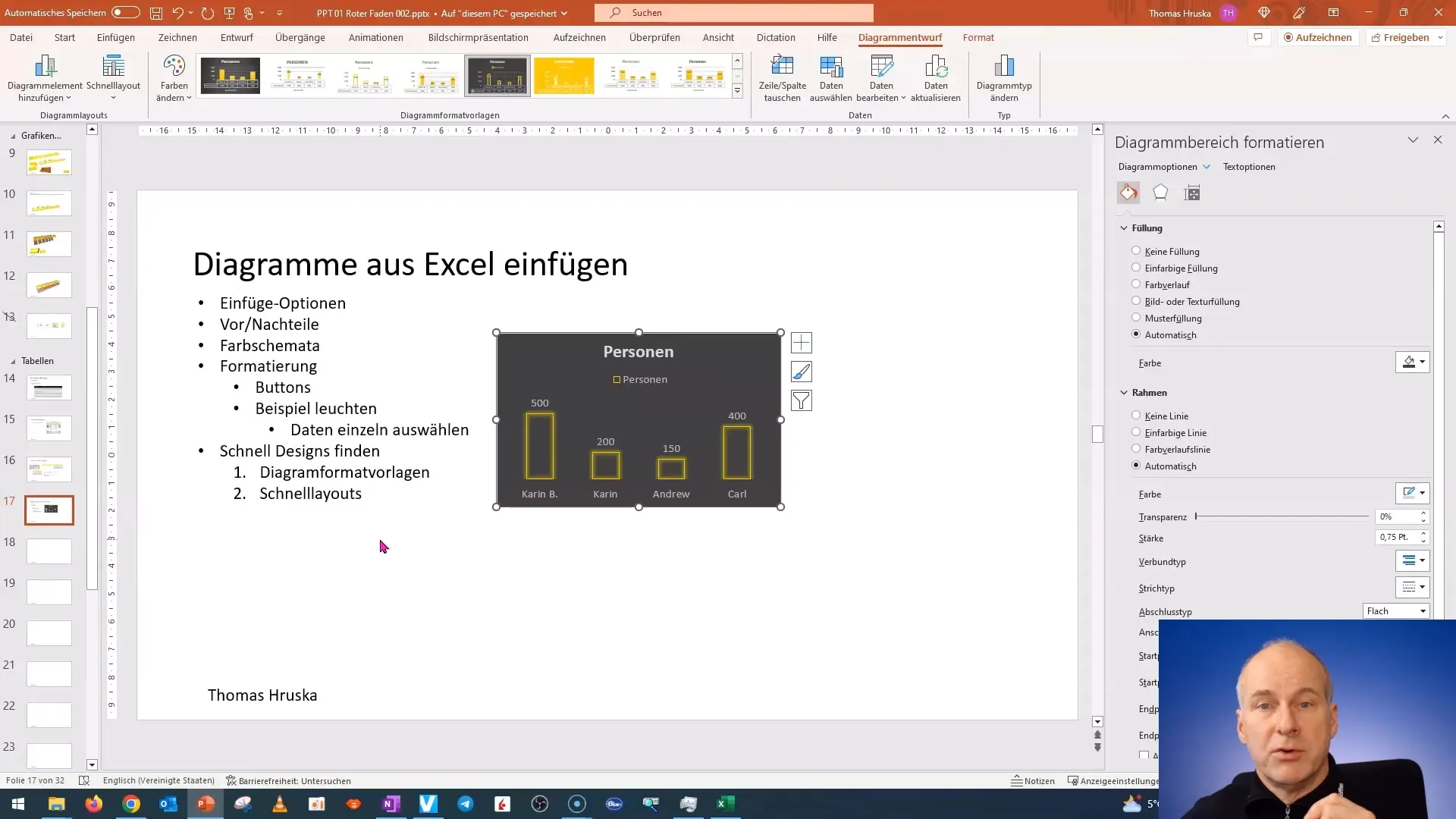
Nii saad aimu, kuidas erinevad disainid sinu andmetega suhtlevad. Katseta erinevate diagrammitüüpidega ja leia sobiv kujundus, mis vastab sinu vajadustele. Tulevastes videotutes vaatame, kuidas PowerPointis graafikaid luua ja läheme veelgi sügavamale detailidesse.
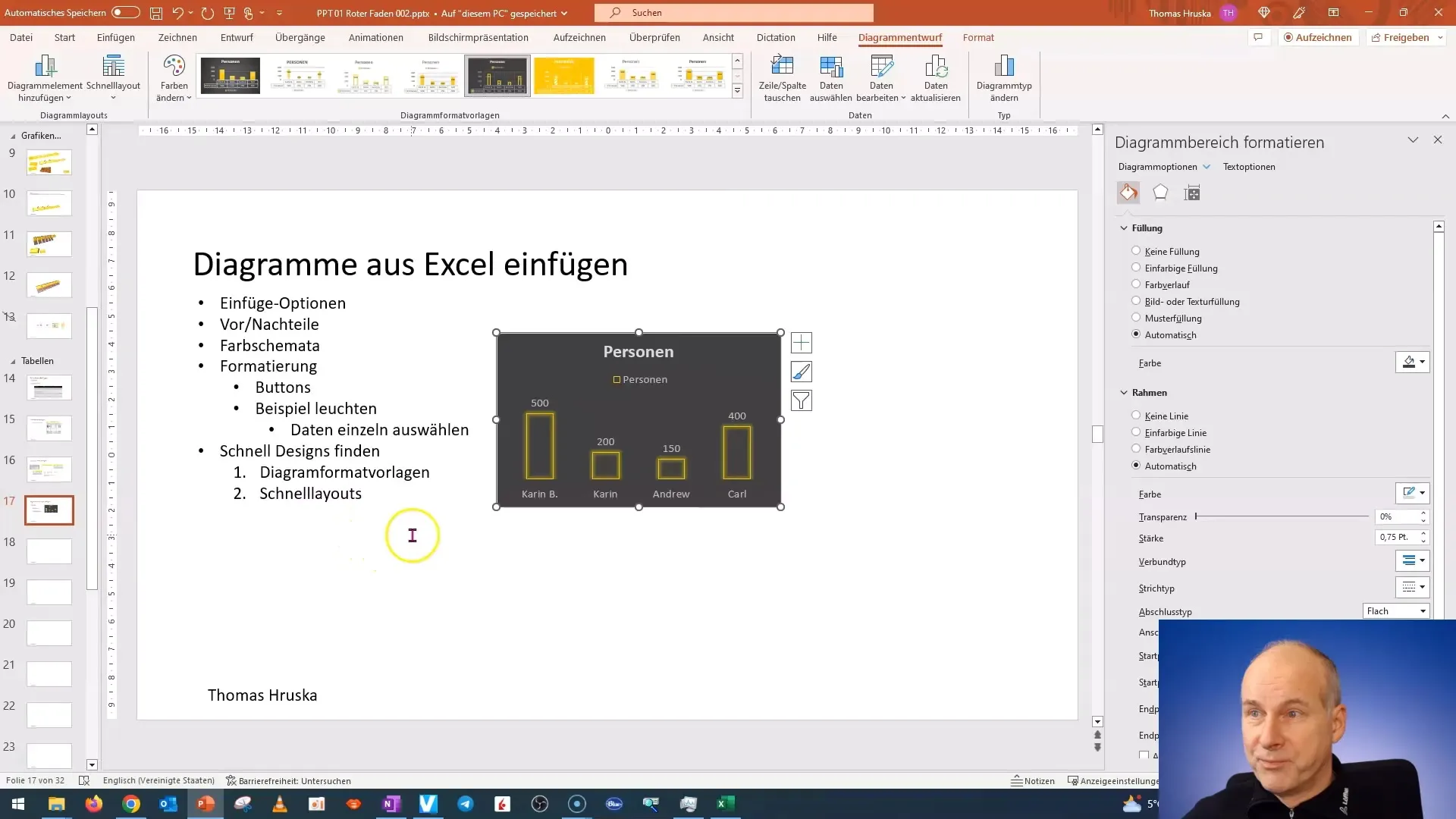
Ma ootan sind järgmistel õppustel jälle nägema ja loodan, et sul on palju rõõmu diagrammide katsetamisest ja kujundamisest!
Kokkuvõte
Selles õpetuses õppisid sa, kuidas PowerPointis kiiresti ja lihtsalt kujundada diagramme. Kasutades sisseehitatud vormindusmalle ja kiirlaade saad luua visuaalselt atraktiivseid diagramme ning kohandada neid oma sisuvajadustele vastavaks.
Korduma kippuvad küsimused
Kust leida PowerPointi diagrammivormindusmalle?Diagrammivormindusmalle saad leida ülemisest menüüribast diagrammi valikute hulgast.
Kas ma saan andmekirjete vormindust kohandada?Jah, võid andmekirjete vormindust kohandada, eemaldada või täiesti uusi lisada, et luua suuremat selgust.
Kuidas importida andmeid diagrammi?Saad andmeid PowerPointi importida, luues kõigepealt Exceli faili ja sisestades andmed sinna enne diagrammi lisamist.


